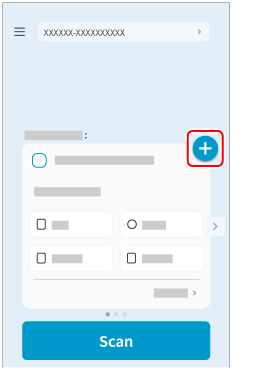Usando o ScanSnap Cloud, envie uma imagem criada a partir do documento que digitalizou para o endereço de e-mail que registrou antecipadamente em um perfil.
Se criar um lote das configurações da digitalização para o qual um endereço de e-mail para o destino do e-mail e um assunto do e-mail estão definidos, pode enviar uma imagem digitalizada diretamente a partir do ScanSnap através do e-mail sem usar um dispositivo móvel.
Para usar o ScanSnap Cloud, você deve fazer login com uma conta ScanSnap.
Para obter as regiões onde as contas do ScanSnap podem ser usadas, consulte aqui.
-
Abra a bandeja de entrada do AAD (tampa)
 do ScanSnap. Segure o lado direito da bandeja de entrada do AAD (tampa)
do ScanSnap. Segure o lado direito da bandeja de entrada do AAD (tampa)  do ScanSnap e, depois, abra-a ou pressione o botão botão [Scan]
do ScanSnap e, depois, abra-a ou pressione o botão botão [Scan]  para ligá-lo. Abra a guia de alimentação
para ligá-lo. Abra a guia de alimentação  do ScanSnap.
do ScanSnap.
Quando a bandeja de entrada do AAD (tampa) estiver aberta, a energia é ligada.
Quando a bandeja de entrada do AAD (tampa) estiver aberta, a energia é ligada.
Quando a bandeja de entrada do AAD (tampa) for aberta ou o botão [Scan] for pressionado, a energia é ligada.
Abra a bandeja de entrada do AAD (tampa) totalmente de modo que o botão [Scan] acenda na cor azul.
Quando a bandeja de entrada do AAD (tampa) estiver aberta, a extensão  levantará automaticamente.
levantará automaticamente.
- Toque em

 na tela Digitalizar do ScanSnap Home no dispositivo móvel.
na tela Digitalizar do ScanSnap Home no dispositivo móvel.
Se for exibida uma mensagem, siga as instruções na tela para concluir a configuração das definições.
- Toque em
 na tela Digitalizar do ScanSnap Home no dispositivo móvel e siga as instruções na tela para configurar as configurações da digitalização.
na tela Digitalizar do ScanSnap Home no dispositivo móvel e siga as instruções na tela para configurar as configurações da digitalização.
As configurações da digitalização são as seguintes:
Detecção do tipo de documento: Selecione [Documentos].
Serviço de armazenamento na nuvem: Selecione [ScanSnap Mail].
Configuração de e-mail: Defina um endereço de e-mail para um destino de e-mail e um assunto de um e-mail.
-
Confirme se o perfil com o mesmo nome do lote de configurações da digitalização que você configurou na etapa 2 está selecionado na lista de perfis
 no painel de toque do ScanSnap. Selecione um perfil no painel de toque do ScanSnap.
no painel de toque do ScanSnap. Selecione um perfil no painel de toque do ScanSnap.
 Se um nome do usuário for exibido, pressione o nome do usuário para exibir a tela [Selecionando um usuário] e selecione [Todos (Nuvem/pasta de rede)].
Se um nome do usuário for exibido, pressione o nome do usuário para exibir a tela [Selecionando um usuário] e selecione [Todos (Nuvem/pasta de rede)].
 Na lista de perfis, selecione um perfil com o mesmo nome do lote de configurações da digitalização configurado no ScanSnap Home no dispositivo móvel na etapa 3.
Na lista de perfis, selecione um perfil com o mesmo nome do lote de configurações da digitalização configurado no ScanSnap Home no dispositivo móvel na etapa 3.
-
Carregue os documentos no ScanSnap. Carregue os documentos no ScanSnap. Insira um documento no ScanSnap.
-
Pressione o botão [Scan]
 para digitalizar os documentos. Pressione o botão [Scan]
para digitalizar os documentos. Pressione o botão [Scan]  no painel de toque para digitalizar os documentos. Pressione o botão [Scan/Stop]
no painel de toque para digitalizar os documentos. Pressione o botão [Scan/Stop]  para digitalizar o documento.
para digitalizar o documento.
Ao digitalizar um documento longo com comprimento superior a 360 mm, mantenha o botão botão [Scan] pressionado por 3 segundos ou mais.
Se o botão [Scan] estiver ainda piscando em azul, quando a digitalização dos documentos estiver completa, pressione o botão [Scan] novamente para concluir a digitalização.
Se o botão [Scan/Stop] estiver ainda piscando em azul, quando a digitalização dos documentos estiver completa, pressione o botão [Scan/Stop] novamente para concluir a digitalização.
- Quando a imagem criada a partir do documento digitalizado for exibida no ScanSnap Home no dispositivo móvel, verifique o resultado da digitalização e toque no botão [Concluir].
As imagens de documentos digitalizados serão enviadas através do servidor ScanSnap Cloud via e-mail.
Para verificar o status de envio das imagens digitalizadas, toque em  na parte inferior da tela inicial do ScanSnap Home para exibir a tela de dados digitalizados e, em seguida, toque em
na parte inferior da tela inicial do ScanSnap Home para exibir a tela de dados digitalizados e, em seguida, toque em  na parte superior da tela.
na parte superior da tela.
A imagem criada a partir do documento que digitalizou é enviada através de um e-mail.
 do ScanSnap.
do ScanSnap. do ScanSnap e, depois, abra-a ou pressione o botão botão [Scan]
do ScanSnap e, depois, abra-a ou pressione o botão botão [Scan]  para ligá-lo.
para ligá-lo.